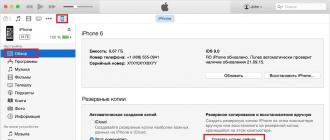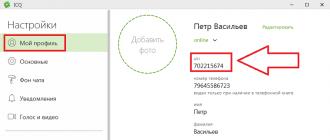С появлением цифровых фотокамер стало возможным фотографирование абсолютно любых объектов и, что самое главное, в любом количестве. Цифровые технологии не накладывают практически никаких ограничений на простоту получения снимков. Непосредственным результатом этого стало то, что количество фотографий, создаваемых фотографом-любителем, не говоря уже о профессионалах, увеличилось в разы. На доступной и емкой карточке памяти к фотоаппарату можно легко разместить несколько сотен или даже тысяч кадров максимального качества. Причем печатается лишь малая часть из этих фотоизображений, полный же фотоархив обычно хранится на жестком диске компьютера.
Здесь-то перед фотографом и встает очень важный насущный вопрос – как хранить огромное количество цифровых снимков, чтобы не запутаться в огромном объеме файлов и при возможности быстро найти необходимую ему фотографию? С такой задачей каталогизации и упорядочивания фотоархива сталкивается практически каждый фотограф. Как наилучшим образом организовать свой домашний фотоархив для того, чтобы обеспечить легкий поиск и быстрое ретуширование отснятых кадров впоследствии?
Упорядочивание домашнего фотоархива
Надо сказать, что с решением проблемы упорядочивания и управления фотоизображениями каждый из фотографов справляется собственным, индивидуальным образом. Но в любом случае сначала все отснятые кадры переносятся фотографом с различных флешек и дисков на жесткий диск компьютера, который может использоваться специально для хранения архива и ведения каталога. Самый простой способ каталогизации фотографий – это заблаговременное переименование всех фотографий и размещение файлов на диске в отдельных папках с определенными названиями. То есть фотограф в данном случае занимается каталогизацией отснятых кадров вручную, переименовывая названия файлов и перенося их в нужные папки.
Такой подход можно использовать фотографу-любителю, который снимает не часто, в основном, например, семейные фотографии. Ему нет необходимости прибегать к сложным методам каталогизации. Вполне достаточно создать несколько папок для каждого года с подпапками для определенных событий – турпоход, встреча с друзьями или летний отдых. Таким образом, все папки с фотографиями будут расположены на жестком диске в хронологической последовательности, что довольно удобно для поиска нужных Вам фотоизображений.
Подобная простая система каталогизации домашнего архива хорошо работает, когда количество фотографий остается сравнительно небольшим. Но, как показывает практика, даже у обычных фотографов-любителей число отснятых кадров нарастает лавинообразными темпами. В результате, вся процедура переименования и размещения файлов становится довольно утомительной. Но самое главное, что в один прекрасный момент фотографу приходится с трудом вспоминать, к какому году или событию относятся те или иные снимки, которые он хочет найти. И с каждой новой съемкой положение будет только усугубляться. Поэтому очень многие фотографы, снимающие кадры в больших количествах, предпочитают пользоваться специальными программами для каталогизации фотоизображений. В основе таких органайзеров фотографий лежит принцип физической разбивки на папки и сортировки кадров посредством ключевых слов.
Каталогизация фотографий с помощью программных средств
Справиться с упорядочиванием и каталогизацией большого объема цифровых снимков Вам поможет специальная программа – органайзер фотографий. Сегодня в сети их можно найти предостаточно, какие-то распространяются совершенно бесплатно, использование же других предполагает приобретение лицензии. К числу наиболее популярных и востребованных органайзеров фотографий можно отнести такие программы, как Adobe Photoshop Album, Lightroom, PicaJet Photo Album, Extensis Portfolio, iView, Photo Cataloging, Google Picasa, FotoAlbum Pro и многие другие. Каталогизация фотографий в большинстве подобных программ осуществляется посредством размещения отснятых кадров в своеобразном хранилище, в котором вся информация разбивается на определенные категории. Внутри этих категорий также могут размещаться подкатегории и ярлыки. Все фотографии, располагаемые в таком хранилище, помечаются так называемыми метаданными, то есть данными о фотографиях, содержащими определенные ключевые слова, дату съемки и краткое описание. Создаваемые программой логические папки с фотографиями напоминают обычные физические папки, однако отображаемые в них файлы могут находиться не в одном конкретном месте, а в самых разных физических папках жесткого диска компьютера.
В самой логической папке хранятся только ссылки на файлы изображений. Соответственно, это означает, что в каждой фотоколлекции, создаваемой пользователем, могут фигурировать снимки из разных источников. Таким образом, программа автоматически организует некую SQL базу данных с превью всех размещаемых на жестком диске фотографий. Такие программы обеспечивают удобный и быстрый поиск отснятых кадров и их демонстрацию. Более того, органайзеры фотографий зачастую не ограничиваются лишь каталогизацией цифровых снимков и предлагают фотографу такие дополнительные возможности, как быстрая корректировка изображений, регулировка яркости и контрастности, обрезка фотографий и многое другое.
Понятно, что пользоваться такой программой при имеющемся архиве с большим объемом фотографий очень удобно. Но для того, чтобы поместить фотографии в каталог, необходимо сначала снабдить их соответствующими данными. Совсем необязательно снабжать каждую фотографию подробнейшим описанием. Ключевые слова должны быть достаточно короткими, их главная задача заключается в том, чтобы облегчить процесс поиска фотографий. При помещении каждой новой партии фотографий в каталог они сначала просматриваются, затем удаляются не получившиеся снимки и выполняется небольшая коррекция изображений. Некоторые фотографии можно сразу же конвертировать в черно-белый формат или изменить цветовую насыщенность снимка с помощью возможностей органайзера фотографий.
Далее каждому фотоизображению присваивается своя особая метка – ключевые слова. Причем такие ключевые слова в каталоге могут иметь несколько уровней, например, «Путешествия» — «Страна» — «Чехия» — «Прага». Кроме ключевых слов, к фотографии можно добавить и некоторое описание, в частности, где и при каких обстоятельствах был сделан данный снимок. Фотографии также обязательно сопровождаются пометкой о дате съемки. С помощью ключевых слов и системы пометок программа очень быстро найдет нужную Вам фотографию или представит целый список снимков, разыскиваемых по ключевым словам. Причем осуществлять поиск можно не только по ключевикам, но и по названию альбома и дате съемки. Вы также сможете быстро просмотреть все фотографии, сделанные за интересующий Вас период времени. Фотографии в каталоге могут сопровождаться и Вашим личным рейтингом, чтобы Вы сразу же могли вспомнить о наиболее удавшихся и интересных кадрах в конкретной фотосессии. Посредством органайзера фотографий Вы можете быстро переносить свои коллекции на другие носители и записывать на DVD диски, а также создавать слайд-шоу с субтитрами и музыкой.
Итак, очевидно, что каталогизация фотографий – это процесс достаточно трудоемкий, требующий от фотографа просмотра каждого снимка, снабжения его ключевыми словами и описанием. Однако правильная организация фотоархива однозначно окупится сторицей, ведь это существенно упростит поиск отснятых кадров по сюжету, дате и другим критериями. Работа с каталогом фотографий обеспечит Вам существенную экономию времени.
18 августа 2016
Приехав из отпуска или вернувшись домой после выходных, наполненных приятными минутами – которые, разумеется, были запечатлены на фото – вы в очередной раз даете себе клятву разобрать все снимки по папкам. Следующую клятву о том же вы даете себе, когда нужно срочно найти «ту фотографию тети Марины, где она на дне рождения дяди Лени с кактусом и в шляпе». И еще одну – когда решите проиллюстрировать свой рассказ об изменении места отдыха по сравнению с прошлым годом, но так и не найдете нужную фотографию в десятке прошлогодних папок.
Тем временем чтобы систематизировать архив не потребуется много времени. И это даже – в большинстве случаев – не придется делать вручную. Просто нужно обратиться за помощью к программам и приложениям, которые все сделают за вас. Ну или почти все. И сегодня мы представляем программы для упорядочивания фотоархива на компьютере.
Daminion STANDARTLONE 4.6.
Daminion работает с каталогами фотографий. Это значит, что нужно вручную указать путь к папкам со снимками. При этом Daminion запоминает относительные пути к файлам, поэтому при переносе фотографий на другой накопитель все данные в каталоге сохранятся.
Как только файлы заносятся в каталог, они отображаются в окне программы в виде эскизов с подписями. В подписи можно увидеть основную информацию о файле: название, разрешение, размер, выдержка, ISO. Кроме этого, каждый эскиз содержит инструменты для организации: можно быстро выставить рейтинг, отметить изображение, добавить ключевые слова, установить цветовую метку, просмотреть подробные метаданные.
Если выделить изображение, на панели «Свойства» можно увидеть больше информации о нем. Тут же есть возможность и дополнить эти сведения: указать людей, которые на нем запечатлены, событие, в вовремя которого была сделана фотография, место съемки, категорию. Для профессиональных фотографов предусмотрены такие поля, как «Проект», «Клиент», «Авторские права». Все изменения в тегах синхронизируются с метаданными файлов, поэтому информация о файлах всегда представлены и в базе данных, и в самих файлах.
Daminion работает не только с графическими файлами, но и с видео, документами PDF. При этом программа оптимизирована для работы с очень большими коллекциями изображений (тестовая база состоит из 500 тысяч снимков), поэтому можно не переживать за стабильность ее работы при добавлении новых файлов. Кстати, для удобства можно использовать несколько независимых каталогов, которые могут быть открыты в программе одновременно, - каждый на отдельной вкладке.
Есть русский интерфейс. Однопользовательская версия Daminion распространяется бесплатно – установить .
IMatch 5.5
Эта программа работает с базами данных фотографий, которые необходимо вручную наполнить контентом. Процессы создания базы данных и импорта изображений реализованы в виде мастера. По умолчанию в окне программы база данных отсортирована по папкам. Также возможен просмотр по категориям, по сохраненным шаблонам для поиска, по истории выделенных файлов и так далее.
Главный плюс – поддержка скриптов, благодаря которым можно подключить к программе практически любую функцию, не реализованную в ней по умолчанию. Например, есть скрипты для управления версиями файлов, для поиска файлов, которые были неверно помечены тегами, для проверки правильности названий и прочие.
Скрипты необязательно создавать вручную - очень многие полезные дополнения уже написаны другими пользователями программы и доступны на форуме. Кроме этого, здесь реализовано периодическое напоминание о необходимости создания резервной копии.
Подходит для всех версий Windows, но не содержит русского интерфейса. Распространение – условно-бесплатное: можно месяц потестировать программу и решить – нужно ли ее приобретать. Если нужно – готовьте 110 долларов. Ссылка на установку – .
MyPhotoIndex v 1.24.3352
MyPhotoIndex уступает по функциональности своим более продвинутым конкурентам, однако она очень простая, и пользователю не нужно долго ломать голову над тем, где найти тут или иную опцию, – они все под рукой.
Программа предлагает организацию фотографий по категориям, по тегам и по рейтингу. Теги могут быть добавлены срезу же при импорте изображений в базу данных программы, причем, несколько меток, которые используются чаще всего, уже добавлены по умолчанию. Одним щелчком мыши фотографии можно загрузить на Facebook, Flickr и на другие сервисы. Используя встроенные средства для поиска, пользователь может искать фотографии по тегам, по названию и по другим критериям.
Программа предоставлена в англоязычной версии, распространяется бесплатно – скачать .
Google Picasa

Если вдруг у кого-то есть сохраненное давным-давно приложение Picasa от Google – пора его достать, отряхнуть от пыли и использовать. Оно бесплатное и русифицированное, и очень-очень простое.
После первого запуска Picasa сканирует все жесткие диски, после чего в окне программы можно увидеть эскизы. Используя инструмент «Менеджер папок», для каждой директории можно задать свои параметры: сканировать один раз, удалить из Picasa или же сканировать постоянно. В последнем случае программа установит слежение за папкой, и при появлении новых фотоснимков они будут автоматически заноситься в Picasa.
В процессе сканирования Picasa сортирует фотографии по папкам, а папки – по дате. Таким образом, если вы помните примерное время съемки, то сможете быстро отыскать папку с нужными фотографиями. Кроме этого, в Picasa есть понятие альбомов. В них можно заносить фотографии вручную. Также приложение группирует лица по похожести, создает общие фотоальбомы с одним человеком (коллекции), может исключать повторяющиеся файлы.
Сейчас вместо Picasa предлагается приложение Google Photo.
Google Photo
Это приложение не сможет разыскать все фотографии на вашем компьютере, раскиданные по папкам – придется все собирать вручную. Или использовать Windows-клиент. Приложение поможет выбрать лучшие снимки из серии, при использовании веб-ресурса позволяет настроить приватность ряда фотографий. А вот на компьютере настройки приватности отсутствуют, так что снимки, которые кто-то не должен видеть, придется прятать вручную.
В принципе, приложение простое и понятное, но Picasa была лучше…
Теперь, когда вы знаете, как упорядочить архив, у вас появится больше времени для приятных воспоминаний. И помните: раскиданные непонятно где фотографии также бесполезны, как удаленные.
Беcплатные программы для фотоколлекции | Picasa
Picasa
, популярный инструмент от Google, - это удобная бесплатная программа, которая подойдёт под требования большинства пользователей. В наличии – широкий ассортимент средств организации фотоколлекции и базовые инструменты обработки изображений. Пользователь имеет возможность отсортировать фотографии по папкам на компьютере или создать виртуальные альбомы, чтобы распределить фотографии внутри Picasa. Набор меток и геотегов позволяет распределить изображения по месту, где они были сделаны, либо же по именам запечатлённых на них людей. Базовые инструменты редактирования включают в себя обрезку, масштабирование, поворот, а также средства для снижения эффекта "красных глаз" - всё, то требуется, чтобы как-то привести в порядок фотографии. Вы можете применять различные фильтры и баловаться другими забавными трюками.
Беcплатные программы для фотоколлекции | Zoner Photo Studio Free
Данная программа, вероятно, не так "заточена" на организацию, как Picasa, но при этом Zoner Photo Studio Free
понравится тем, кто любит редактировать фотографии. Это не просто инструмент для наведения порядка в архиве – это полноценный набор многочисленных инструментов для редактирования фото. В комплекте – широкий ассортимент средств ретуширования и редактирования, быстрые фильтры и многое другое. Zoner Photo Studio включает в себя все необходимые инструменты для создания различных фотопроектов – от панорам до календарей.

Беcплатные программы для фотоколлекции | StudioLine Photo Basic 3
StudioLine Photo Basic 3
позволяет сортировать фотоколлекцию и слегка редактировать снимки. Средства обработки фотографий, кроме прочих, включают в себя обрезку, поворот, масштабирование и корректировку "красных глаз". С точки зрения организации, Photo Basic 3 предлагает пользователю применять теги и геометки, а также описания к находящимся в директории изображениям, которые можно разнести на папки. Инструменты создания слайд-шоу и онлайн-галерей позволяют без проблем публиковать свои снимки или делиться ими с другими пользователями.

Беcплатные программы для фотоколлекции | JetPhoto Studio 5
JetPhoto Studio 5
предлагает большинство необходимых пользователям инструментов редактирования и хранения фотографий: организация альбома, применение тегов и геометок, но основное преимущество решения – это расширенные возможности публикации фотографий. Среди многочисленных опций – возможность публиковать изображения в Flickr и собственном сервере JetPhoto Server, а также создание галереи Google Map из фотографий с геометками. Можно даже быстро создавать Flash-галереи и слайд-шоу в рамках проектов в области веб-дизайна, а также просматривать изображения через Flash-плеер и браузер.

Беcплатные программы для фотоколлекции | XnViewMP
XnViewMP
– это бесплатный инструмент для быстрого просмотра изображений, поддерживающий более 500 форматов. С его помощью можно сортировать обычные файлы.jpg или.png, а также исследовать редкие форматы. XnViewMP прекрасно подходит для таких задач. Он не сможет быстро отсортировать файлы в автоматическом режиме (как Picasa), но при этом XnViewMP располагает средствами редактирования для изменения метаданных изображения и меток в режиме пакетной обработки, чтобы быстро применять теги к целым массивам изображений.

Беcплатные программы для фотоколлекции | FastStone Image Viewer
FastStone Image Viewer
– удобный инструмент просмотра изображений, имеющий функции редактирования и организации фотографий. FastStone имеет широкий ассортимент базовых средств обработки изображений, поддерживает создание меток, просмотр данных EXIF и другие возможности комментирования и сортировки. Несмотря на то, что FastStone не имеет возможности выгрузки фотографий в соцсети или облачные хранилища, это прекрасный инструмент просмотра, редактирования и организации фотоархива, если вы храните его на одном компьютере.

Беcплатные программы для фотоколлекции | MAGIX Photo Manager 12
MAGIX Photo Manager 12
– самая последняя версия ПО линейки MAGIX Photo Manager, объединяющая в себе множество функций организации, редактирования и публикации изображений. При помощи инструментов организации можно разнести картинки по категориям и отсортировать по имени файла, дате создания или тематическим тегам. MAGIX задействует ряд функций редактирования изображений. Бесплатная версия не поддерживает такие функции, как монтаж панорам и автоматическая сортировка изображений, но, в целом, со своими задачами MAGIX Photo Manager 12 справляется хорошо.

Беcплатные программы для фотоколлекции | Phototheca
Phototheca
– бесплатный инструмент организации фотоархива, который не уделяет внимания сложным функциям редактирования, а вместо этого концентрирует усилия на приведении вашей фотоколлекции в порядок. Импортировав фотографии в базу Phototheca, их можно автоматически отсортировать по событиям (например, если фотографии были сделаны в один день или хранятся в одной папке), расположив на временной шкале. Затем к изображениям можно применить метки, приписать их к другим событиям или отсортировать по собственным альбомам. Кроме того, функция Smart Album позволяет создавать динамически обновляемые коллекции на основании выбранных критериев, например, типа камеры, даты создания или метки.

Беcплатные программы для фотоколлекции | DigiKam
DigiKam
– открытая платформа для организации фотографий, портированная на Windows и предлагающая широкий выбор функциональных возможностей. Коллекции изображений можно рассортировать по папкам, альбомам, меткам; таким образом, DigiKam – это достаточно гибкий инструмент, учитывающий ваши предпочтения при организации фотоколлекции. Метаданные, среди которых комментарии, рейтинги и другие критерии, можно просматривать, редактировать и хранить в базе данных SQLite или использовать их в файлах. Поддержка таблиц и формата RAW существенно облегчает процесс сравнения фото, а доступные в качестве плагинов дополнительные возможности значительно расширяют функциональность данного инструмента. Среди минусов решения – то, что данное приложение до сих пор находится в разработке и не может похвалиться стабильной работой на Windows.

Вы часто можете встретить программы, которые одновременно являются и вьюверами, и редакторами, и каталогизаторами. Это, например, Zoner Photo Studio, ACDSee, Nero Kwik Media и многие другие. Спору нет, инструменты «все в одном» удобны для многих пользователей. Но если среди множества их возможностей основными для вас являются те, которые касаются упорядочивания фотографий, возможно, стоит присмотреться к специализированным программам.
Во-первых, такие приложения не перегружены лишними опциями — и потому в большинстве случаев работают быстрее и стабильнее, чем мультимедийные комбайны. Во-вторых, специализированные программы обычно предлагают больше средств для поиска фотографий по разным критериям.
Daminion 1.0 RC
Под нынешним названием каталогизатор Daminion разрабатывается уже более пяти лет, но опыт его создателей в написании приложений для организации фотоснимков гораздо больше. Ранее разработчики Daminion выпускали программу PicaJet, но позже решили написать совершенно новое приложение с многопользовательским доступом к базе фотографий и другими интересными возможностями. При этом доступна и однопользовательская версия Daminion, которая распространяется бесплатно. Многопользовательская версия называется Daminion Server.
Daminion работает с каталогами — базами данных фотографий, и добавление файлов в каталог — забота пользователя. Это значит, что нужно вручную указать путь к папкам со снимками. При этом файлы могут физически копироваться или переноситься в папку, которая используется для хранения данных, а могут просто добавляться в каталог без копирования. При этом Daminion запоминает относительные пути к файлам, поэтому при переносе фотографий на другой накопитель все данные в каталоге сохранятся. При добавлении фотографий в каталог можно сразу присваивать им метки, а можно делать это позже — тут все на усмотрение пользователя.

Как только файлы заносятся в каталог, они отображаются в окне программы в виде эскизов с подписями. В подписи можно увидеть основную информацию о файле: название, разрешение, размер, выдержка, ISO. Кроме этого, каждый эскиз содержит инструменты для организации: можно быстро выставить рейтинг, отметить изображение, добавить ключевые слова, установить цветовую метку, просмотреть подробные метаданные. Пользователь может изменить способ отображения файлов, выведя только изображения без дополнительной информации или, наоборот, убрав эскизы и вызвав список файлов с информацией о них.
Если выделить изображение, на панели «Свойства» можно увидеть больше информации о нем. Тут же есть возможность и дополнить эти сведения: указать людей, которые на нем запечатлены, событие, в вовремя которого была сделана фотография, место съемки, категорию. Для профессиональных фотографов предусмотрены такие поля, как «Проект», «Клиент», «Авторские права». Заполнять поля на панели «Свойства» можно и в пакетном режиме — для этого достаточно просто предварительно выделить нужные фотографии. Все изменения в тегах синхронизируются с метаданными файлов, поэтому информация о файлах всегда представлены и в базе данных, и в самих файлах.

Если правая панель является информационной и одновременно служит для ввода данных, то левая панель — «Теги» — предназначена для поиска. Все критерии поиска файлов тут как на ладони. Например, можно отобразить только снимки, расположенные в одной папке, раскрыть список «Дата создания» и быстро найти фотографию по месяцу съемки, вывести исключительно файлы с максимальным рейтингом и так далее. Очень важно, что, кроме пользовательских средств для организации, программа предлагает и множество автоматических. Например, очень просто отобрать снимки, сделанные определенной камерой, с использованием определенного объектива, имеющие гео-метки. Нет ничего сложного и в том, чтобы задействовать сразу несколько условий.
Есть в программе и расширенный поиск, позволяющий задействовать до пятидесяти параметров, в том числе операторы AND, OR и другие.

Инструментов для редактирования изображений в Daminion нет, можно только поворачивать эскизы для более удобного просмотра. Если какие-то изменения были внесены ошибочно, всегда можно откатиться до предыдущей версии — программа ведет учет редакций. Это особенно актуально при многопользовательской работе с приложением.
Daminion работает не только с графическими файлами, но и с видео, документами PDF. При этом программа оптимизирована для работы с очень большими коллекциями изображений (тестовая база состоит из 500 тысяч снимков), поэтому можно не переживать за стабильность ее работы при добавлении новых файлов. Кстати, для удобства можно использовать несколько независимых каталогов, которые могут быть открыты в программе одновременно, — каждый на отдельной вкладке.
IMatch 3.6
| Разработчик: | photools.com |
| Операционная система: | Windows |
| Распространение: | shareware |
| Русский интерфейс: | нет |
Несмотря на то, что последняя версия IMatch датирована концом прошлого года, при взгляде на интерфейс программы создается впечатление, что ей уже много лет. Действительно, внешний вид всегда был слабым местом IMatch, а на фоне современных интерфейсных решений мелкие кнопки с графикой в стиле Windows 2000 смотрятся страшновато. Автор уже давно обещал переработать внешний вид приложения, но пока этого так и не сделал. Однако многие пользователи все равно отдают предпочтение именно этой программе.

Главная причина — поддержка скриптов, благодаря которым можно подключить к программе практически любую функцию, не реализованную в ней по умолчанию. Например, есть скрипты для управления версиями файлов, для поиска файлов, которые были неверно помечены тегами, для проверки правильности названий и прочие. Скрипты необязательно создавать вручную — очень многие полезные дополнения уже написаны другими пользователями программы и доступны на форуме.
Еще одна важная особенность IMatch — стабильная работа с большими коллекциями файлов. Программа без проблем справляется с базами данных, в которых сотни тысяч фотографий, не тормозит и работает достаточно стабильно. Кроме этого, в IMatch реализовано периодическое напоминание о необходимости создания резервной копии.
Как и Daminion, эта программа работает с базами данных фотографий, которые необходимо вручную наполнить фотографическим контентом. Процессы создания базы данных и импорта изображений реализованы в виде мастера, но несмотря на это, назвать их интуитивными сложно. Уж слишком много флажков приходится устанавливать по ходу дела. По умолчанию в окне программы база данных отсортирована по папкам. Также возможен просмотр по категориям, по сохраненным шаблонам для поиска, по истории выделенных файлов и так далее.
MyPhotoIndex 1.24
MyPhotoIndex уступает по функциональности своим более продвинутым конкурентам, однако у программы есть несколько важных преимуществ. Во-первых, программа бесплатная и имеет открытый код. Во-вторых, она очень простая, и пользователю не нужно долго ломать голову над тем, где найти тут или иную опцию, — они все под рукой.
Программа предлагает организацию фотографий по категориям, по тегам и по рейтингу. Теги могут быть добавлены срезу же при импорте изображений в базу данных программы, причем, несколько меток, которые используются чаще всего, уже добавлены по умолчанию.

Доступ ко всем основным функциям реализован через контекстное меню. С его помощью можно добавлять и удалять теги, дописывать и редактировать комментарии, изменять дату создания снимка, отправлять фотографии на печать, шифровать их, устанавливать в качестве обоев на рабочий стол. Отдельно стоит отметить возможности обмена данными: одним щелчком мыши фотографии можно загрузить на Facebook, Flickr и на другие сервисы.

Используя встроенные средства для поиска, пользователь может искать фотографии по тегам, по названию и по другим критериям. Удобна функция поиска изображений, которые были сделаны между двумя указанными датами.
Photo Event Organizer 1.3
Конечно, очень хорошо, когда у вас есть время и желание держать свою фотоколлекцию в идеальном порядке: ставить рейтинги, сортировать снимки по категориям и добавлять теги. Но, к сожалению, даже простой разбор сотен фотоснимков по папкам у некоторых затягивается на месяцы. Благодаря большим картам памяти мы можем не задумываться о нехватке места и часто копируем фотографии на компьютер раз в два месяца. И тогда все события, зафиксированные за это время, оказываются в одной куче.
Photo Event Organizer — это простая программа, которая помогает в простой сортировке запущенных фотоархивов по дате. Укажите директорию, в которой хранятся все фотоснимки, а также установите промежуток времени, определяющий продолжительность одного события. После этого программа покажет, фотографии за какой период попадут в каждую папку, и предложит дать название каждому событию, во время которого они были сделаны. При желании можно сортировать фотоснимки просто по месяцам или по годам.

После завершения операции вы увидите новые папки с аккуратными названиями типа «Октябрь» и «Ноябрь». Photo Event Organizer может как копировать фотографии в новые папки, так и перемещать их, что, конечно, быстрее. Если в процессе копирования обнаружатся дубликаты, они в новую папку перенесены не будут. Таким образом, программа еще и может помочь освободить немного места на жестком диске.
Namexif 1.6
И под конец — еще одна простенькая бесплатная утилита, которая помогает организовать фотографии, добавив в названия файлов информацию о времени съемки. Сведения берутся из метаданных, записанных в файл в момент его создания. Как только вы получаете файлы с названиями типа 2013-04-01-17h56m56.jpg, ориентироваться в них становится немного проще.
Работа Namexif организована в виде мастера: сначала пользователю предлагается указать файлы или папки. Поскольку программа умеет заглядывать во вложенные папки, можно сразу же выбрать корневую директорию, и тогда Namexif найдет и переименует сразу все фотографии.

На втором этапе нужно выбрать формат переименования. Например, приложение может оставить оригинальное имя в конце или добавить ко всем названиям произвольные символы.

К сожалению, функции предварительного просмотра изменений, равно как и отката, не предусмотрено, поэтому лучше сначала потренироваться на небольших папках.
Заключение
Требования к программам для организации изображений могут быть разными, но конечная цель для пользователя всегда одна и та же — возможность быстро найти нужную фотографию. Каждая из рассмотренных выше программ по-своему помогает в этом, поэтому остается выбрать ту, которая лучше всего подойдет именно вам. Не стоит забывать о том, что фотографии, которые вы не можете найти, насколько же бесполезны, насколько и давно удаленные.
Продолжаем тему и продолжаем наводить порядок в компьютере . Сегодня будем наводить порядок в папках с фотографиями.
Сразу оговорюсь — я знаю, что есть множество специальных программ, которые могут не только рассортировать и обработать ваши фотографии, но и при желании запостить в веб-галерею. И не только знаю, но и умею ими пользоваться. Но данный пост не о пакетной обработке фотографий в Photoshop и не о преимуществах Lightroom перед Picasa. Он о том, как упорядочить гору цифровых фотографий, захламивших половину жесткого диска и о том, как впоследствии не допускать подобного безобразия.
А желающие автоматизировать процесс могут поразбираться на досуге в соответствующем софте.
Систем организации цифровых фотографий можно придумать огромное множество, у профессионалов одни, у любителей другие. Главное — организовать ваш домашний фотоархив так, как будет удобно вам лично.
Для ориентира можно взять следующие принципы
1. Папка «Фото» разделяется на несколько категорий, например:
- Путешествия и поездки
- Гости и праздники
- Работа
- Разные Красивые Вещи
- Разобрать
2. Теперь определяем масштабы бедствия и принимаемся раскидывать фотографии по категориям. Если не можете решить, к какой категории отнести ту или иную фотографию, временно отправьте ее в папку «Разобрать».
3. Распределяя фотографии, попутно избавляйтесь от откровенно неудачных, смазанных снимков, а также дубликатов.
- папки с названиями в формате «Год_Месяц_Событие», к примеру 2010_09_Грибная охота или 2011_01_День рождения у Маши. Папки с такими названиями автоматически раскладываются в хронологическом порядке
- папки с уточняющими названиями — для тех фотографий, где не важна дата съемки. К примеру, у меня в папке «Работа» есть папки «Кулинария», «Обои» или «Коллекции плитки». Или в папке «Разные красивые вещи» — «Кошки», «Природа», «Город»
Переименовываем папки внутри категорий по одному из этих принципов.
5. Просматриваем папку «Разобрать» — после того, как там собралось несколько десятков-сотен файлов, вам наверняка придет в голову какая-либо идея для сортировки.
Теперь займемся самими файлами. Внутри каждой папки выделяем все файлы, жмем F2 (переименовать) и вводим название (например, 2010_09_Грибная охота) Теперь каждый файл будет иметь название вида «2010_09_Грибная охота (1)» В скобочках будет указан порядковый номер.
В целях освобождения места на диске, можно сделать следующее: внутри каждой папки создать папку «Лучшее» и скопировать туда самые хорошие фото с каждого события. Сделать кадрирование, убрать красные глаза, подкорректировать цвет и сохранить для просмотра или публикации. Остальные и исходные фотографии заархивировать и закатать на DVD.
Все, порядок в вашем цифровом фотоархиве наведем, теперь задача — его поддерживать. Для этого достаточно нескольких простых действий:
1. Регулярно скидывать фотографии с камеры в папку «Разобрать» на вашем компьютере или ноутбуке
2. Раз в неделю (в компьютерный вторник ) содержимое этой папки сортировать, удаляя неудачные фотографии и обрабатывая удачные, и сразу же, не отходя от кассы, разбрасывать по категориям, не забывая переименовывать.